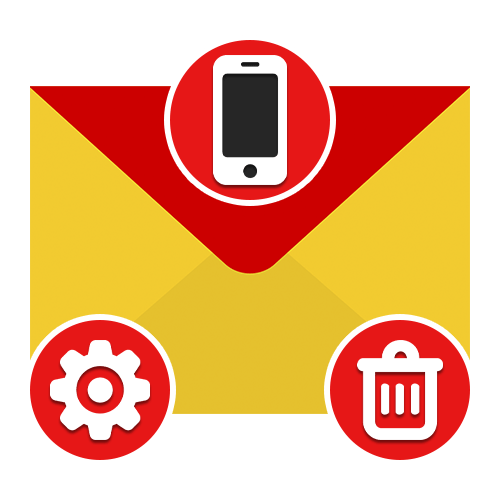
Само по себе мобильное приложение Яндекс.Почты может быть удалено с телефона многими способами в зависимости от используемой операционной системы. Мы рассмотрим четыре основных варианта, тогда как по желанию можно найти и альтернативные методы, к примеру, воспользовавшись компьютером.
Способ 1: Управление ярлыком
Наиболее простой метод удаления мобильного клиента Яндекс.Почты с Android или iOS-устройства заключается в использовании возможностей оболочки. Учтите, что способ хоть и является универсальным, на некоторых смартфонах порядок действий может значительно отличаться от описанного нами.
Android
- Чтобы выполнить удаление ПО данным методом на Андроид, коснитесь и удерживайте ярлык до появления подписи «Удалить» в верхней части экрана. После этого попросту перетяните значок в соответствующую область и подтвердите деинсталляцию.

- Некоторые графические оболочки позволяют удалять приложения через контекстное меню. Для реализации задачи в таком случае снова зажмите иконку, но на сей раз воспользуйтесь пунктом «Удалить» в появившемся списке.
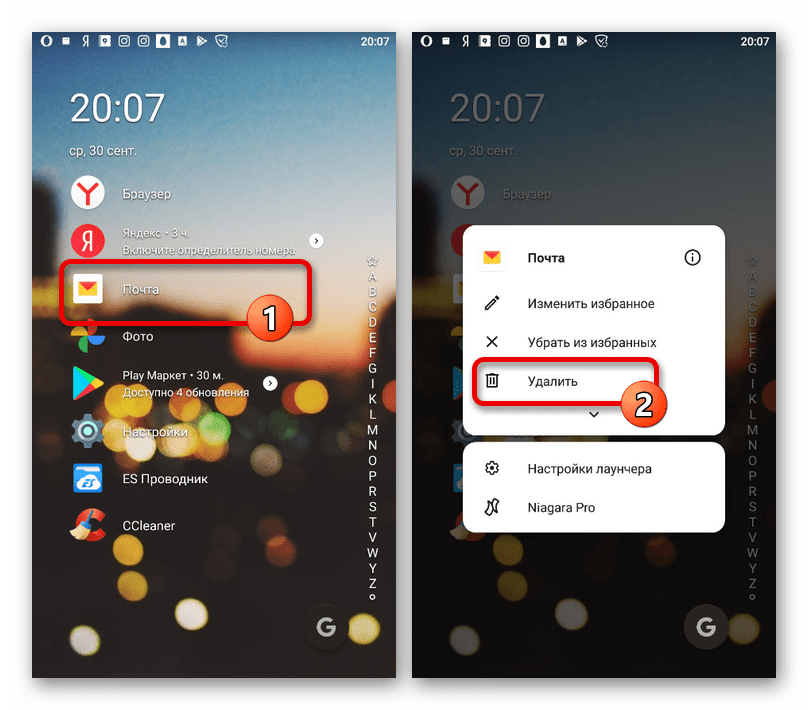
iOS
Как Удалить Почту или Аккаунт Яндекса
В случае с iOS-устройствами процедура удаления значительно проще, так как каждая новая версия фирменной оболочки практически не отличается от предыдущей по части решения интересующей нас задачи. Для деинсталляции удерживайте значок на одном из главных экранов и воспользуйтесь иконкой крестика в углу приложения.

Способ 2: Страница в магазине
Еще один весьма простой метод удаления рассматриваемого клиента сводится к использованию официального магазина приложений. При этом актуально это использовать только в случае с Android, где, в свою очередь, могут быть предустановлены и другие приложения-магазины.
- Воспользуйтесь представленной выше ссылкой, чтобы перейти на официальную страницу Яндекс.Почты. Здесь нажмите кнопку «Удалить» и подтвердите процедуру через всплывающее окно.

- Дождитесь завершения деинсталляции и появления соответствующего уведомления. Впоследствии приложение можно будет скачать заново.

Как удалить аккаунт Яндекс с Телефона / Как удалить Яндекс почту
Обратите внимание, что с телефона удаляется только ПО, тогда как привязанная учетная запись по-прежнему сохраняется. В связи с этим после повторной установки потребуется лишь подтвердить вход.
Способ 3: Настройки системы
Основной метод удаления мобильных приложений на Android и iOS заключается в использовании системных «Настроек». При этом сама процедура может незначительно отличаться в зависимости от модели устройства и установленной операционной системы.
Android
- Откройте «Настройки» и перейдите на страницу «Приложения». Здесь необходимо найти «Яндекс.Почту» для просмотра подробной информации.
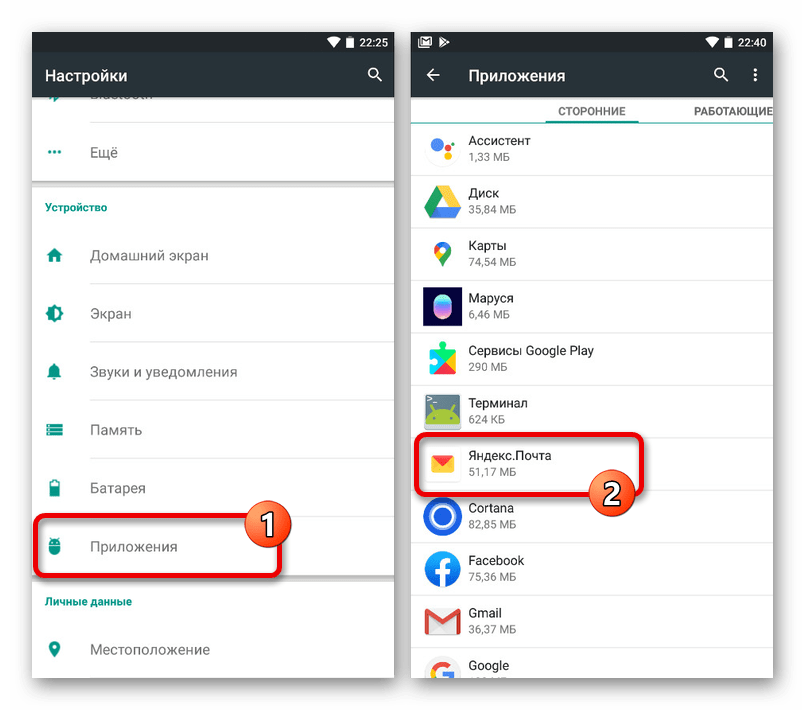
- Нажмите кнопку «Удалить» в левой части экрана и подтвердите процедуру через всплывающее окно. В результате начнется процедура деинсталляции.
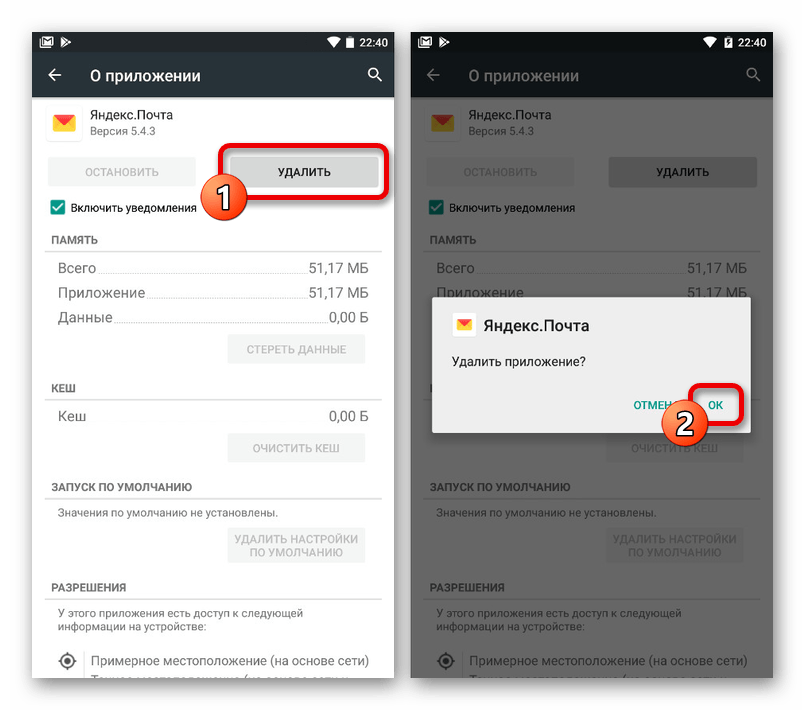 Когда клиент исчезнет со смартфона, вы автоматически переместитесь в предыдущий раздел со списком приложений.
Когда клиент исчезнет со смартфона, вы автоматически переместитесь в предыдущий раздел со списком приложений.
iOS
- На платформе iOS первым делом необходимо перейти в «Настройки» и открыть «Основные». Среди представленных разделов выберите «Хранилище iPhone».
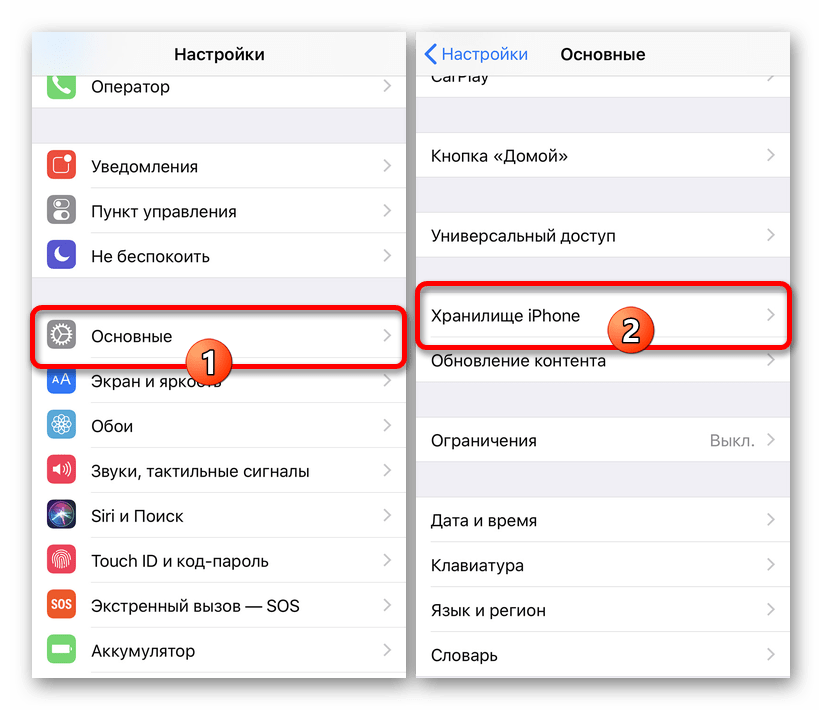
- Пролистайте список установленных программ до «Яндекс.Почты» и, оказавшись на странице с информацией, нажмите «Удалить программу». Действие необходимо будет подтвердить через всплывающее окно.
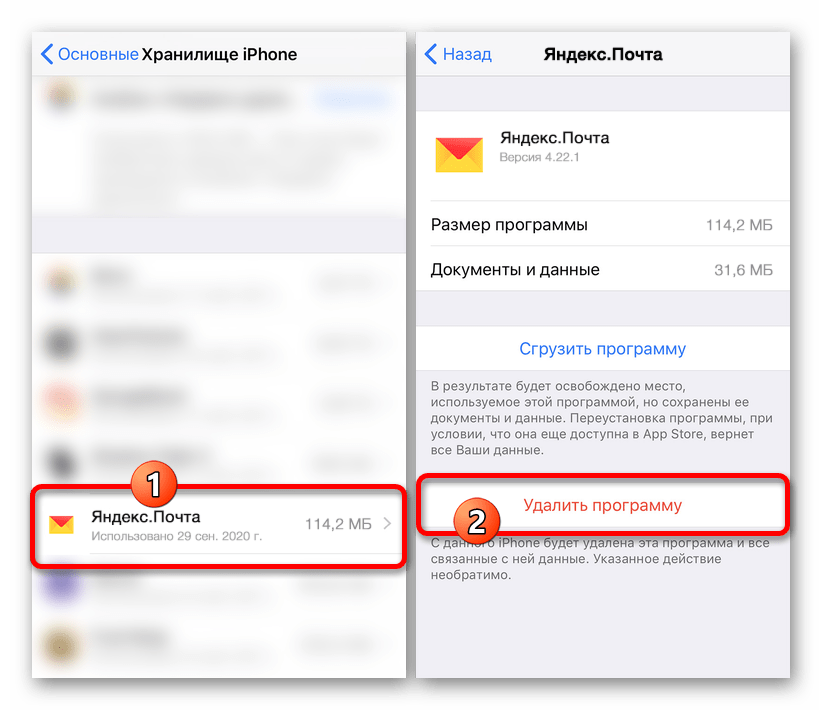
Способ 4: Сторонние приложения
Кроме стандартных средств операционной системы, на Android-устройствах можно воспользоваться специальными приложениями, предоставляющими возможность принудительного удаления прочих установленных программ. Преимуществом такого подхода является максимально эффективная деинсталляция, позволяющая избавиться от всех связанных с почтой файлов.
- В качестве примера нами будет использоваться весьма популярная программа CCleaner. Для того чтобы начать удаление Яндекс.Почты с помощью указанного ПО, разверните главное меню и выберите раздел «Приложения».
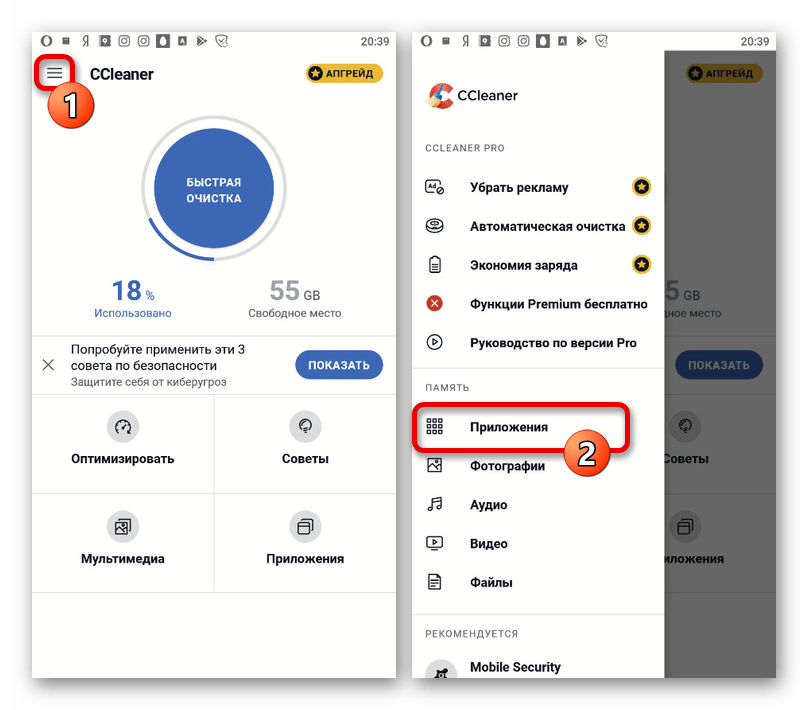
- Дождитесь завершения проверки памяти на предмет наличия ненужных файлов и после этого из списка установленных программ выберите «Яндекс.Почту».
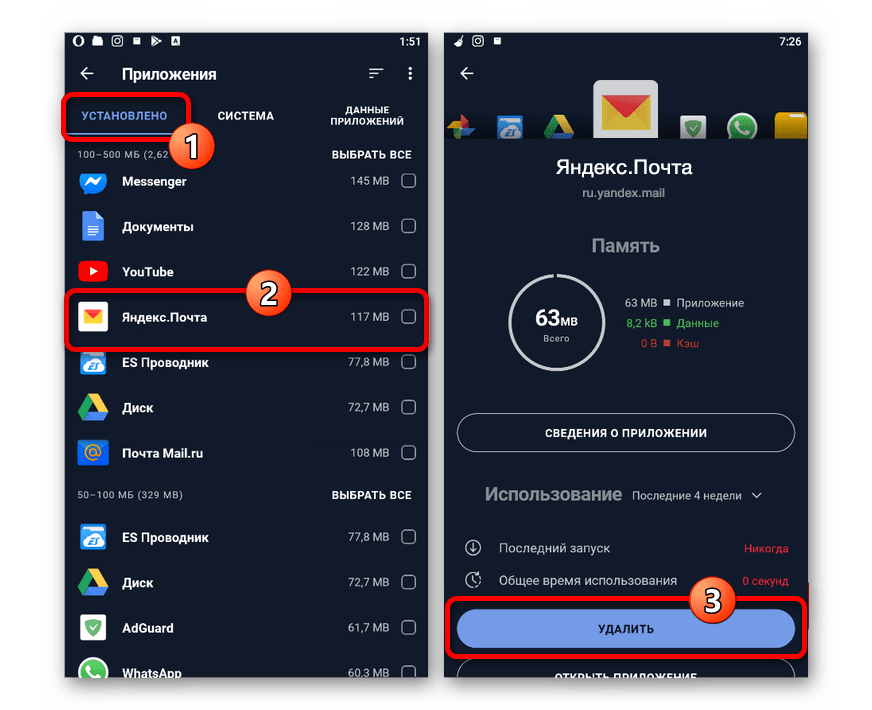 Пролистайте страницу ниже и воспользуйтесь кнопкой «Удалить». Для завершения в обязательном порядке подтвердите деинсталляцию.
Пролистайте страницу ниже и воспользуйтесь кнопкой «Удалить». Для завершения в обязательном порядке подтвердите деинсталляцию.
Вариант 2: Учетная запись
Кроме приложения, при использовании смартфона вне зависимости от платформы также можно избавиться от учетной записи Яндекс.Почты. Однако для реализации этого потребуется полная версия рассматриваемого сервиса, открытая в любом удобном мобильном браузере, так как прочие варианты не предоставляют нужных опций.
Источник: lumpics.ru
Как удалить Яндекс Почту с телефона Андроид
Наши смартфоны хранят огромное количество информации, без них многие люди как без рук. В интернете всегда можно найти ответ на любой вопрос, можно пообщаться с друзьями или послушать музыку. Но порой что-то иногда приходится удалять по разным причинам, например, из-за нехватки памяти в устройстве.
Иногда выбор попадает на почту, так как открыть ее можно и с помощью браузера, а приложение занимает место. Как удалить Яндекс почту с телефона Андроид? Разберемся во всем по порядку.

Как удалить аккаунт Яндекс Почты
Приложения стали неотъемлемой частью телефона. Электронная почта есть у практически каждого человека. Можно выбрать почтовый клиент любой компании – Google, Rambler, Mail или Яндекс. Регистрация простая и быстрая. Скачать и установить приложение на телефон не составляет труда, а вот удалить, когда в этом есть необходимость, получается не у всех.
Аккаунт Яндекс Почты можно удалить как с телефона, так и навсегда. Чтобы удалить его из своего телефона:

- Необходимо зайти в “Настройки”;
- Там есть раздел “Аккаунты и Синхронизация”, в некоторых случаях он называется просто “Синхронизация”;

В зависимости от телефона и оболочки, далее нажать на аккаунт Яндекс и удалить его.
Если вы желаете насовсем распрощаться со своей Яндекс Почтой по каким-то причинам, нужно действовать следующим образом.

Теперь все, что осталось сделать – это найти пункт “При необходимости вы можете удалить свой почтовый ящик”. Нажимаете на него.
Есть второй, более кардинальный способ, предполагающий полное удаление аккаунта.

-
Для этого откройте в браузере Яндекс Паспорт, авторизуйтесь, используя свои данные для входа.

В открывшейся странице найдите пункт под названием “Другие настройки”, а после “Удалить аккаунт”.
В появившемся окне понадобится ввести действующий пароль от аккаунта Яндекс, проверочный код, который будет выслан системой на привязанный в аккаунте телефон, а также вписать ответ на ваш контрольный вопрос. Помните, что, удаляя аккаунт полностью через Яндекс Паспорт, вы больше не сможете восстановить его, а также все привязанные сервисы, например, Диск.
Как удалить приложение Яндекс Почта
После того, как аккаунт уже удален, теперь нужно удалить само приложение Яндекс Почта с мобильного устройства. Сделать это можно несколькими способами.

- Во-первых, зайти в Play Market в раздел “Мои приложения и игры”;

Во-вторых, найти приложения Яндекс Почта и нажать на него;

Высветится “Удалить” и “Открыть”. Для примера показали на Яндекс картах.

- Нужно перейти в “Настройки” в самом телефоне;
- Найти раздел под названием “Приложения”;

Найти в поиске или самостоятельно пролистать до момента, пока не появится приложение Яндекс Почта и нажать на него;
Способ третий – самый быстрый и простой, если все приложения расположены на рабочем столе, а функция “Меню” в устройстве не предусмотрена:
- На рабочем столе найти приложение Яндекс Почта;
- Нажать на него и удерживать;
- Наверху экрана появится значок корзины;
- Перетащить на него значок приложения и подтвердить удаление. Готово.
Как выйти из аккаунта на телефоне
Чтобы выйти из аккаунта Яндекс на телефоне, нужно в первую очередь зайти в браузер, которым вы пользуетесь и где авторизованы. Теперь нужно перейти на сайт www.yandex.ru и в правом верхнем углу нажать на значок своего аккаунта или три полоски.

Откроется небольшое меню с возможностью выбора разных действий. Внизу такого меню будет слово “Выход”, нужно нажать на него. Теперь вы вышли из своего аккаунта Яндекс на телефоне, а это значит, что на прежнем месте с иконкой теперь будет высвечиваться слово “Войти”. Чтобы вновь проверить почту или воспользоваться своими данными из Яндекс аккаунта, нужно будет авторизоваться с помощью логина и пароля.
Заключение
Удаление аккаунта Яндекс на телефоне или приложения Яндекс Почты – процесс несложный и не требует определенных, углубленных знаний. Но несмотря на это, далеко не все пользователи умных устройств, знают, как удалить приложение или выйти из своего аккаунта. В таких ситуациях, можно обратиться за помощью к интернету, который знает ответ практически на любой вопрос.
Источник: iziplus.ru
Как удалить Яндекс почту навсегда с телефона андроид
Привет! Сегодня я покажу вам как удалить Яндекс почту с телефона андроид. Вы можете навсегда удалить свою почту со своего смартфона android. Всё очень просто и быстро. Смотрите инструкцию далее и пишите комментарии, если у вас есть вопросы. Поехали!)
На главном экране найдите приложение Play Маркет и нажмите по его значку.

Далее, на главной странице Google Play, вверху слева нажмите на кнопку Меню (три полоски).

В открывшемся окне нажмите на вкладку Мои приложения и игры.

Вверху перейдите на вкладку Установленные. Найдите здесь приложение Яндекс почта. Нажмите по его названию.

Всё готово. На странице приложения нажмите на кнопку Удалить.

Таким образом вы полностью и навсегда удалите почту со своего телефона.
Источник: rankbrain.ru